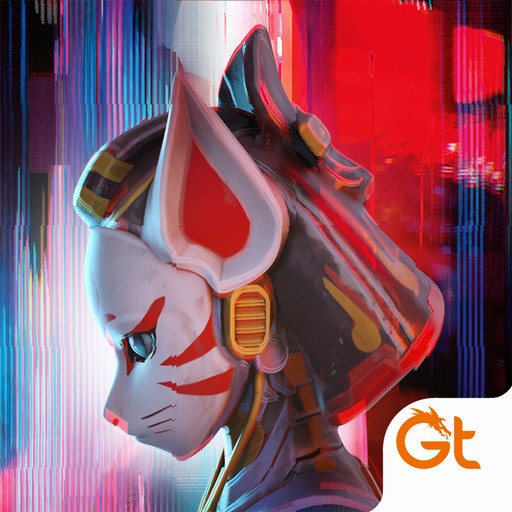Metal Revolution en PC - Cómo Configurar Controles de Mando y Obtener el Mejor Rendimiento y Gráficas con BlueStacks

Metal Revolution es un nuevo juego de pelea para móviles que recientemente salió en acceso temprano hace unas semanas. Este juego trae acción intensa en la forma de peleas 1v1 en formato de torneo de combate, así como en juegos como Mortal Kombat o Street Fighter. La diferencia acá es que, en esta ocasión, se trata de un juego para móviles, y uno de muy buena calidad.
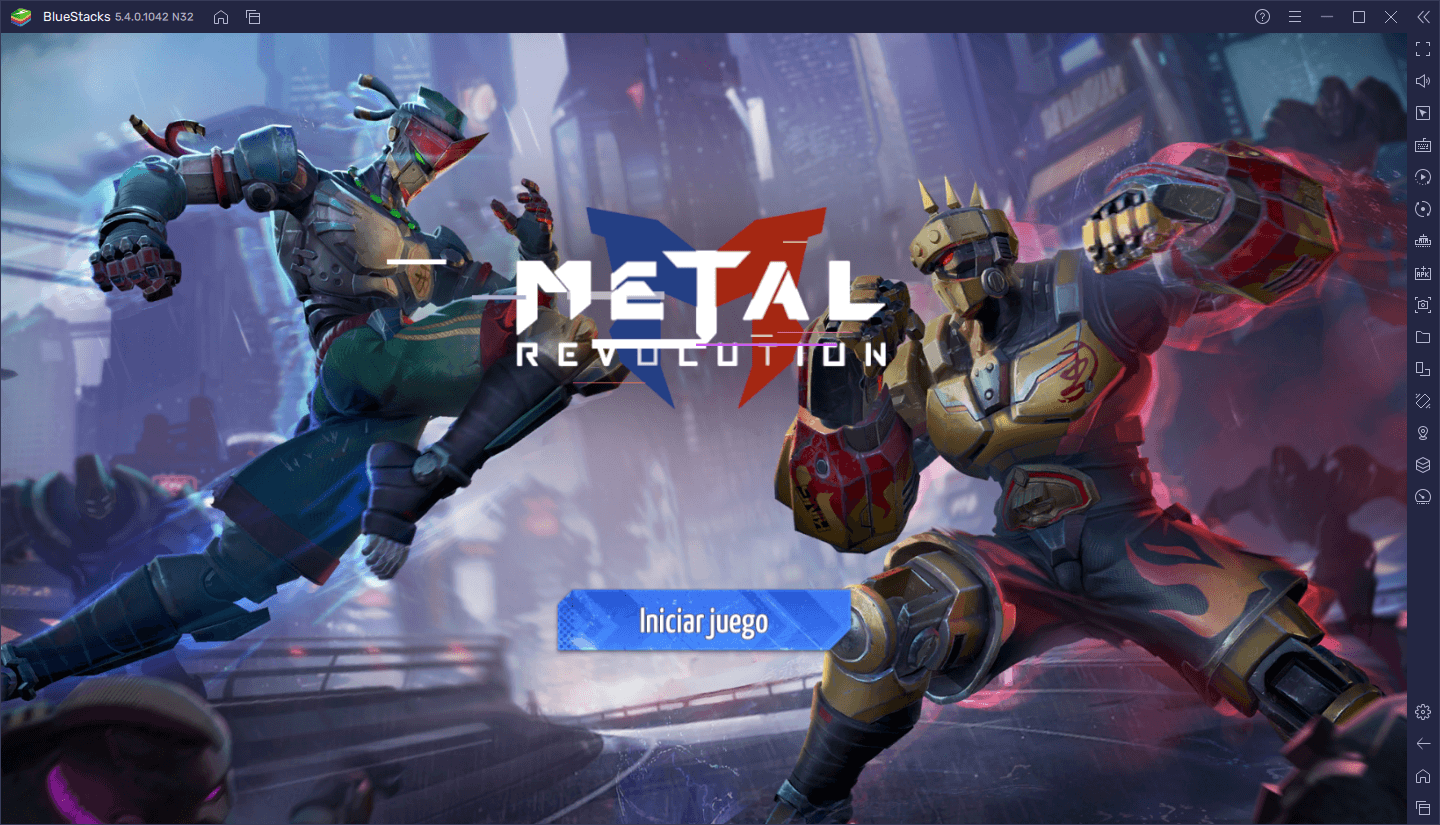
Sin embargo, a pesar de sus impresionantes gráficas y controles decentes, Metal Revolution sigue estando sujeto a las limitaciones de su plataforma. En otras palabras, mientras que se ve y suena excelente, aún tendrías que jugarlo en tu teléfono, en una pantalla muy pequeña, y con controles táctiles que, frecuentemente, podían causar dificultades al momento de lanzar combos, esquivar ataques, o al momento de realizar mixups más complejos o jugar con footsies.
Por suerte, como mencionamos en otra ocasión, es fácil instalar y jugar Metal Revolution en PC con BlueStacks, nuestro poderoso reproductor de apps Android. Con nuestra solución, puedes disfrutar de este gran juego de pelea en tu computadora usando tu gran monitor, y obteniendo el mejor rendimiento en todo momento. Además, nuestro emulador también ofrece una variedad de herramientas que pueden mejorar significativamente tu experiencia con este juego, e incluso te permiten jugar con un mando, la cual es la mejor manera de disfrutar de juegos de pelea.
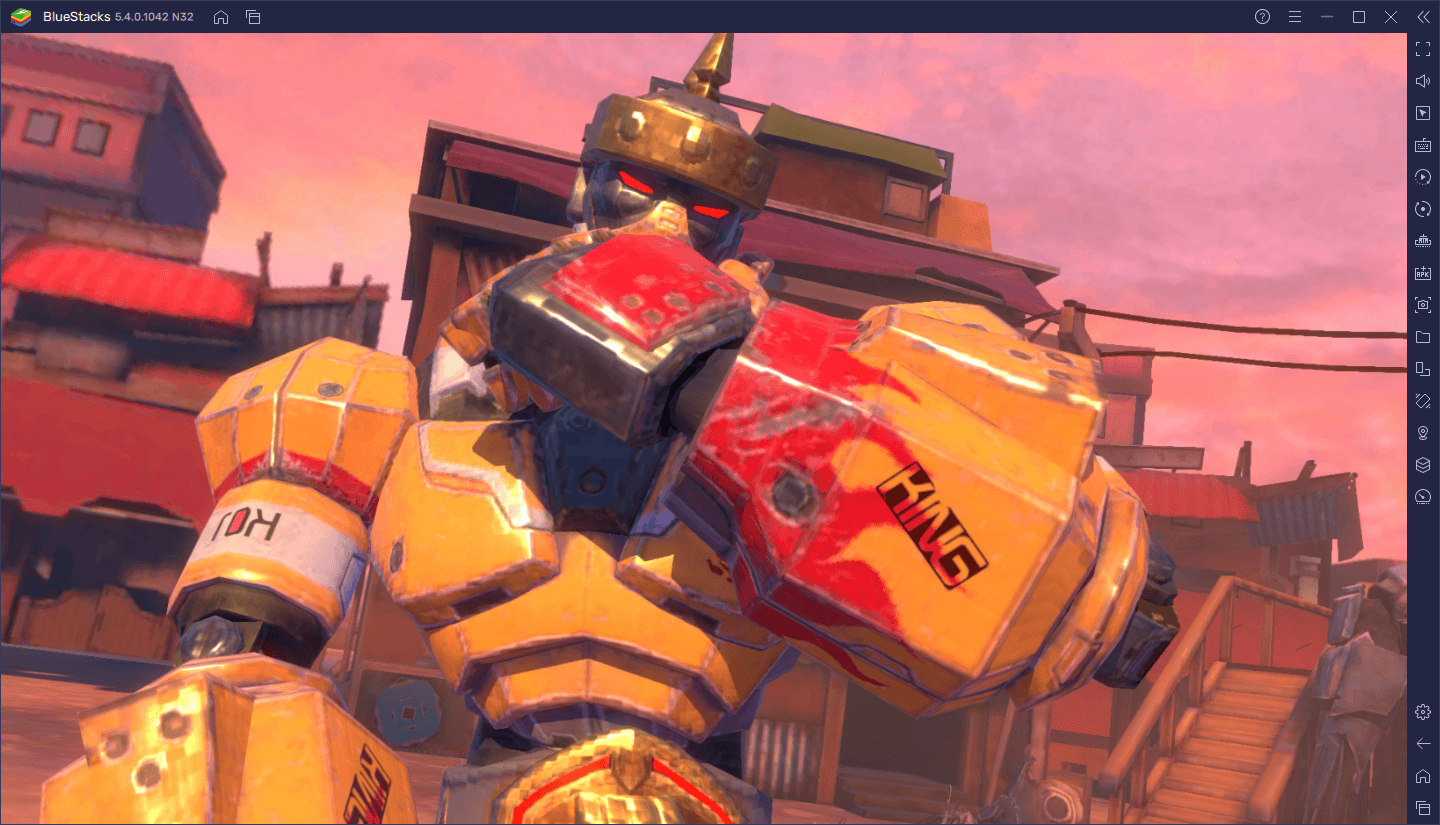
Te invitamos a que leas nuestra guía de instalación de Metal Revolution para conocer cómo instalar este juego en tu PC. No obstante, en esta ocasión, estaremos mostrando cómo configurar tu BlueStacks de modo que puedas tener la mejor experiencia con este juego de pelea.
Maximiza tu Rendimiento Para Evitar Perder Combos
No es una sorpresa que los juegos de pelea sean algunos de los más sensibles con respecto al rendimiento. Esto es porque mientras peor corra el juego, como cuando lo juegas en hardware inferior, mayor será el chance de que falles combos o que el juego no detecte cuando pulsamos botones; y lo mismo aplica para rendimiento de red ya que un golpe de lag en el peor momento puede llevar a que falles tus combos.
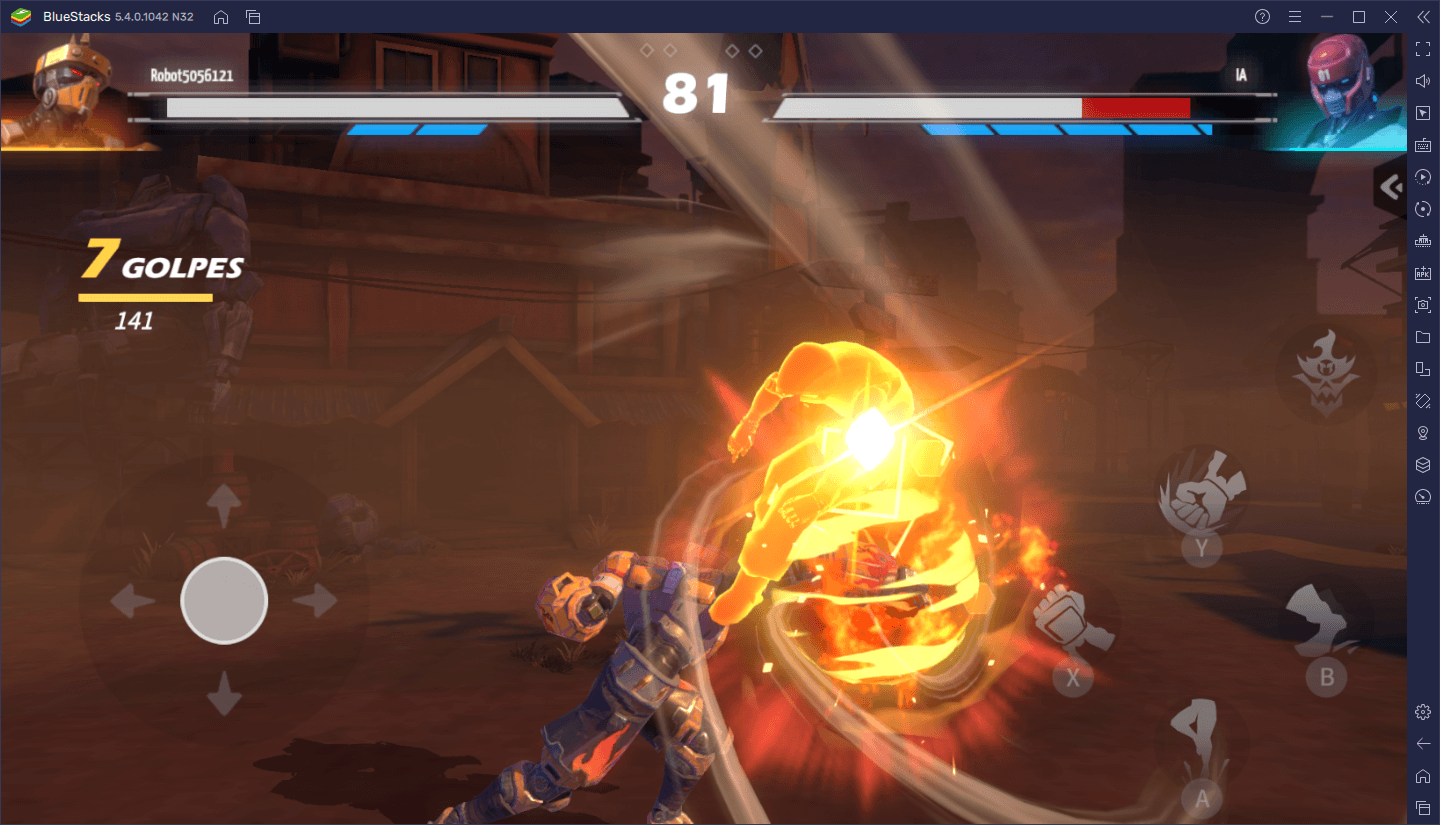
Por esta razón, una de las mejores partes de jugar en BlueStacks es el hecho de que Metal Revolution puede fácilmente correr a 60 FPS y sin ningún tipo de lag. Esto lleva a crear la experiencia de juego más fluida, como la que obtendrías solo en los teléfonos más costosos del mercado. En este sentido, si ya tienes una PC decente, o incluso una PC gaming, hay un buen chance de que podrás correr este juego con su mejor configuración, sin tener que preocuparte por problemas de rendimiento.
Para lograr este nivel de rendimiento, sin embargo, deberás realizar unos ajustes rápidos tanto a tu BlueStacks, así como dentro del juego.
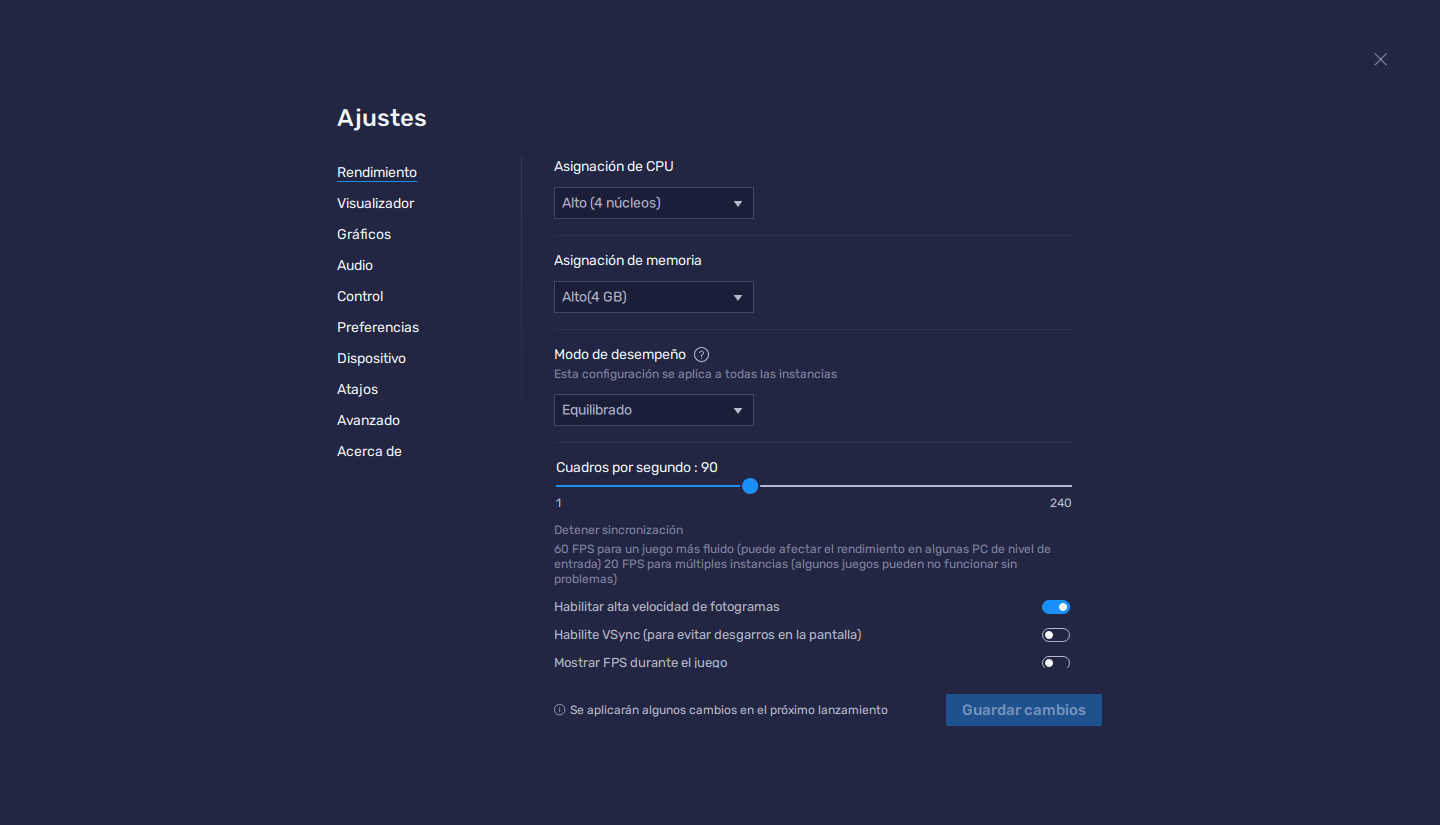
- Ve a la pantalla de ajustes de BlueStacks haciendo clic sobre el botón de hamburguesa, seguido por hacer clic en “Ajustes”. Ve a la pestaña de “Rendimiento”.
- En esta pantalla, asigna 4 núcleos de CPU y 4 GB de RAM al emulador, y coloca el modo de rendimiento como “Alto rendimiento”. Por último, fija la barra de FPS al fondo en 60 FPS, y termina haciendo clic en “Guardar cambios”.
- Inicia Metal Revolution y ve a la pantalla de ajustes dentro del juego haciendo clic en el botón de engranaje en el menú principal.
- En la sección de “Calidad de gráficos”, ajusta la calidad de modo que puedas obtener unos buenos 60 FPS. Si tu PC cumple con los requisitos recomendados para correr BlueStacks, puedes sencillamente dejar estos ajustes en calidad “Ultra” y disfrutar de las mejores gráficas sin sacrificar rendimiento.
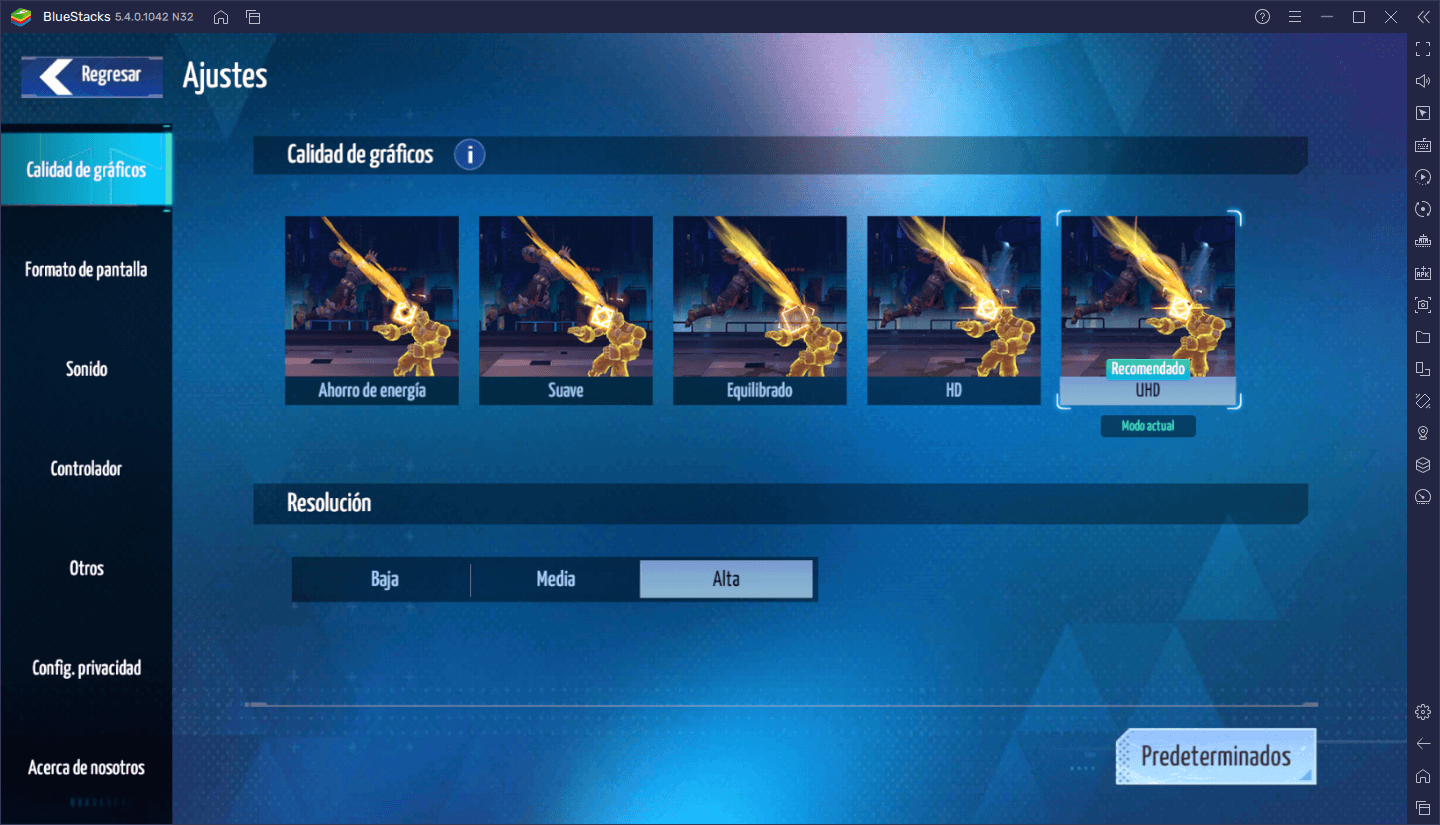
Con estas sencillas modificaciones, podrás obtener unos buenos 60 FPS en Metal Revolution, mientras que optimizas tus gráficas para las especificaciones de tu PC. Lo importante de esto, sin embargo, es que puedas obtener unos FPS estables sin ningún tipo de ralentización, ya que esto ayudará considerablemente a ganar batallas.
Configura tu Mando Para el Mejor Rendimiento en Combate
Mientras que jugar un juego de pelea con controles táctiles definitivamente no es ideal, jugar en PC con mouse y teclado tampoco es aceptable cuando se trata de juegos como este. Sin embargo, BlueStacks te permite configurar tus controles de modo que puedas jugar Metal Revolution con tu mando, así como en cualquier juego de pelea típico, de modo que puedas fácilmente lanzar combos sin tener que forcejear con controles incómodos.
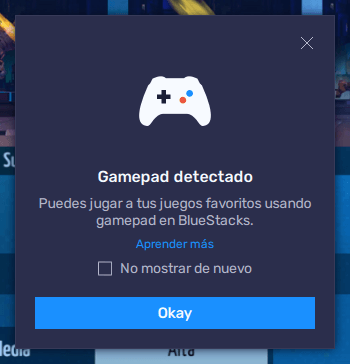
Usar tu mando con BlueStacks es bastante sencillo: Simplemente conecta un control compatible a tu computador por USB, y deberías recibir al instante un mensaje en BlueStacks indicando que un mando ha sido conectado. Nosotros personalmente usamos controles Dualshock 4 en nuestra configuración, pero puedes usar esencialmente cualquier control, siempre y cuando sea reconocido de manera nativa por tu sistema operativo.
Una vez conectado, deberás configurar tus controles a través del Asignador de Teclas, pulsando Ctrl + Shift + A dentro del juego. Una vez accedas a esta función, haz clic en el botón de “Control” en la parte superior de la pantalla, de modo que puedas cambiar a configurar los controles de mando. Si acabas de instalar Metal Revolution en PC, notarás que los controles están actualmente vacíos, lo que implica que debemos configurarlos antes de jugar.
Para configurar tus controles de mando, simplemente haz clic en un atajo, y luego presiona el botón correspondiente en tu mando para asignarlo. Repite este proceso para todos los atajos en pantalla y estarás listo para jugar. Solo recuerda hacer clic en “Guardar cambios” para implementar los nuevos atajos. Para referencia, echa un vistazo a nuestros controles abajo de modo que tengas una idea de cómo proceder.
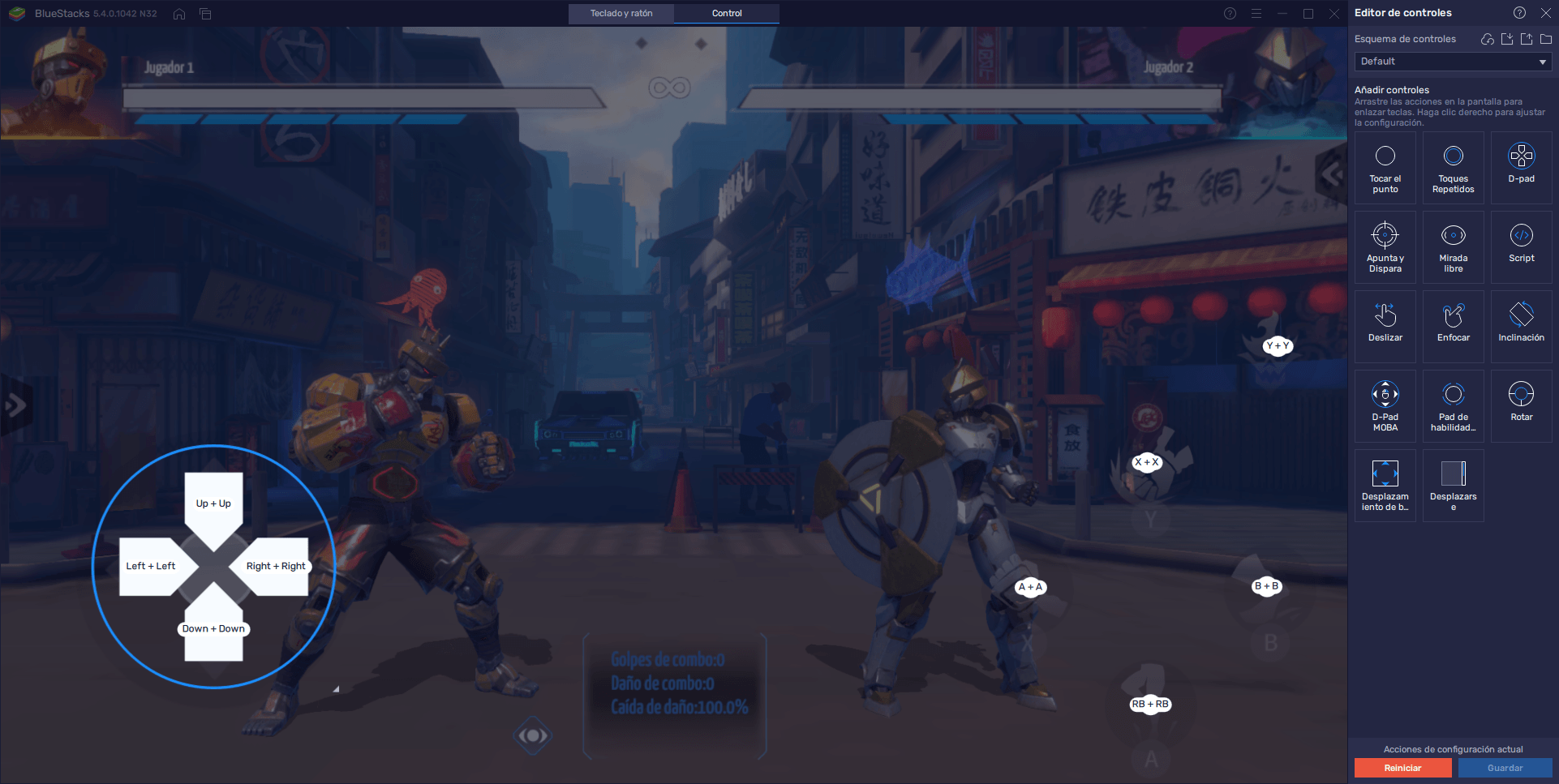
Con un rendimiento estable y los mejores controles de mando, estarás listo para entrar a Metal Revolution y empezar a dominar a tus enemigos. Nuestra única queja en este aspecto que la función de saltar está atada a un botón en vez de la tecla de movimiento “arriba” como en otros juegos de pelea, pero esto puede ser resuelto colocando un atajo de “toque” al botón de salto, y vinculando el mismo con el botón de “arriba” de tu d-pad. Sin embargo, nosotros encontramos que era más cómodo simplemente atar la función de salto a un botón de hombro (RB) de nuestro mando.